Θέλεις να συνδέσεις αποτελεσματικά το Online-κατάστημα ή την ιστοσελίδα σου με τη διαφήμιση στο TikTok; Το TikTok-Pixelείναι ένα ισχυρό εργαλείο που σου επιτρέπει να παρακολουθείς τις αλληλεπιδράσεις των χρηστών στην ιστοσελίδα σου και να αποκτάς πολύτιρες αναλύσεις. Με αυτόν τον οδηγό, θα σου δείξω πώς να ρυθμίσεις το TikTok-Pixel βήμα προς βήμα, ώστε να μετρήσεις πωλήσεις, εγγραφές και άλλα σημαντικά γεγονότα.
Κύριες γνώσεις
- Το TikTok-Pixel σου επιτρέπει να συνδέσεις την ιστοσελίδα σου με τον TikTok-Ads-Manager.
- Μπορείς να δημιουργήσεις σενάρια για διάφορα γεγονότα όπως αγορές και εγγραφές.
- Η εγκατάσταση του Pixel γίνεται μέσω της κεφαλίδας της ιστοσελίδας σου.
- Οι αξίες παρακολούθησης είναι καθοριστικές για την αξιολόγηση των εκστρατειών σου.
Οδηγίες βήμα προς βήμα
Για να ρυθμίσεις το TikTok-Pixel, παρακαλώ ακολούθησε τα παρακάτω βήματα:
Βήμα 1: Πρόσβαση στον TikTok Ads Manager
Αρχικά, πρέπει να ανοίξεις τον TikTok Ads Manager. Εδώ θα βρεις όλες τις απαραίτητες λειτουργίες για να διαχειριστείς τον λογαριασμό διαφήμισης και να ρυθμίσεις το Pixel.
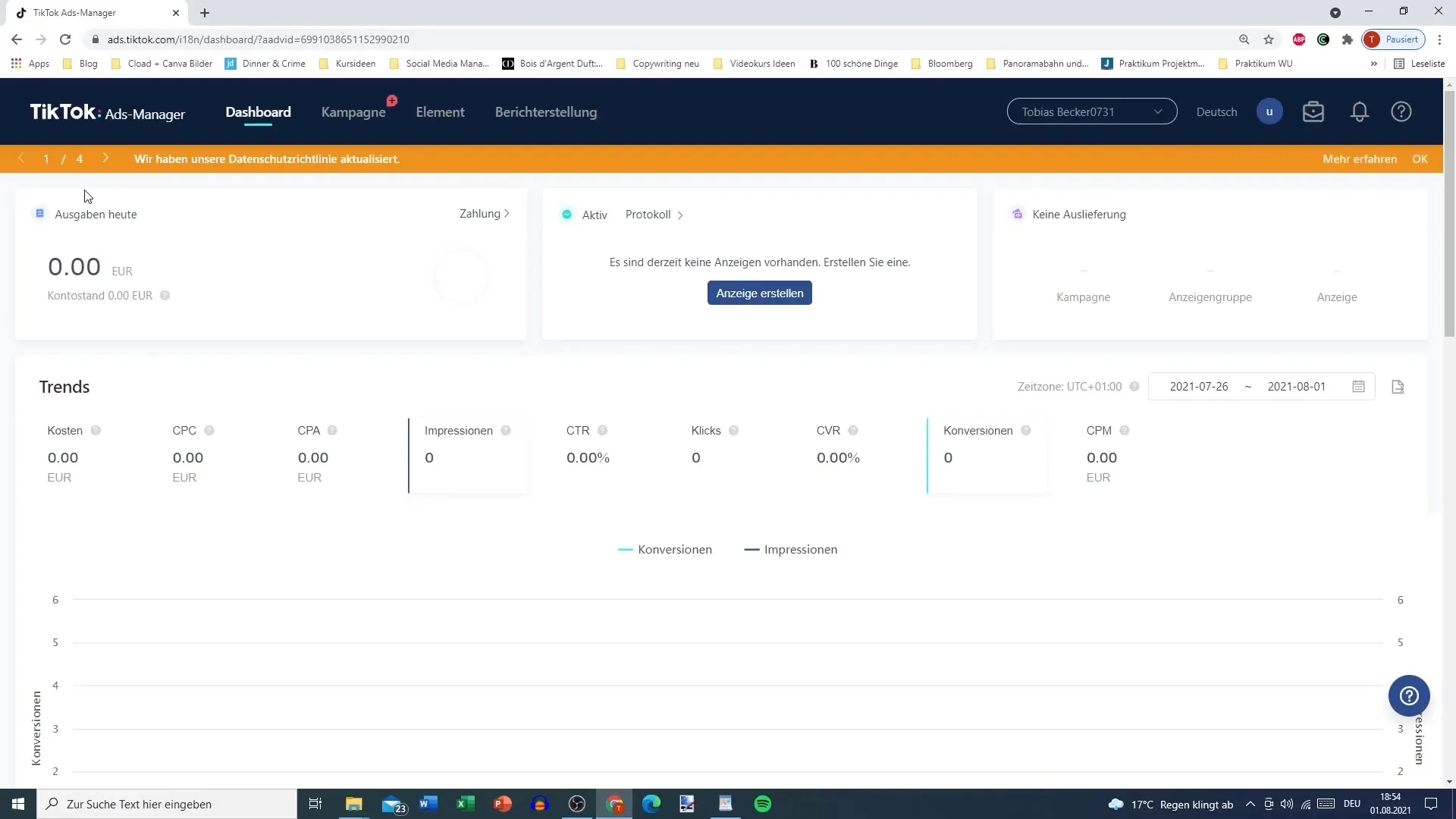
Βήμα 2: Επιλογή TikTok-Pixel
Κλικ στο μενού του Ads Manager που σου δίνει τη δυνατότητα να διαχειριστείς το TikTok-Pixel. Διασφάλισε ότι έχεις επιλέξει την περιοχή «Website-Pixel», καθώς η Ενοποίησημέσω εφαρμογής δεν είναι σχετική για αυτόν τον οδηγό.
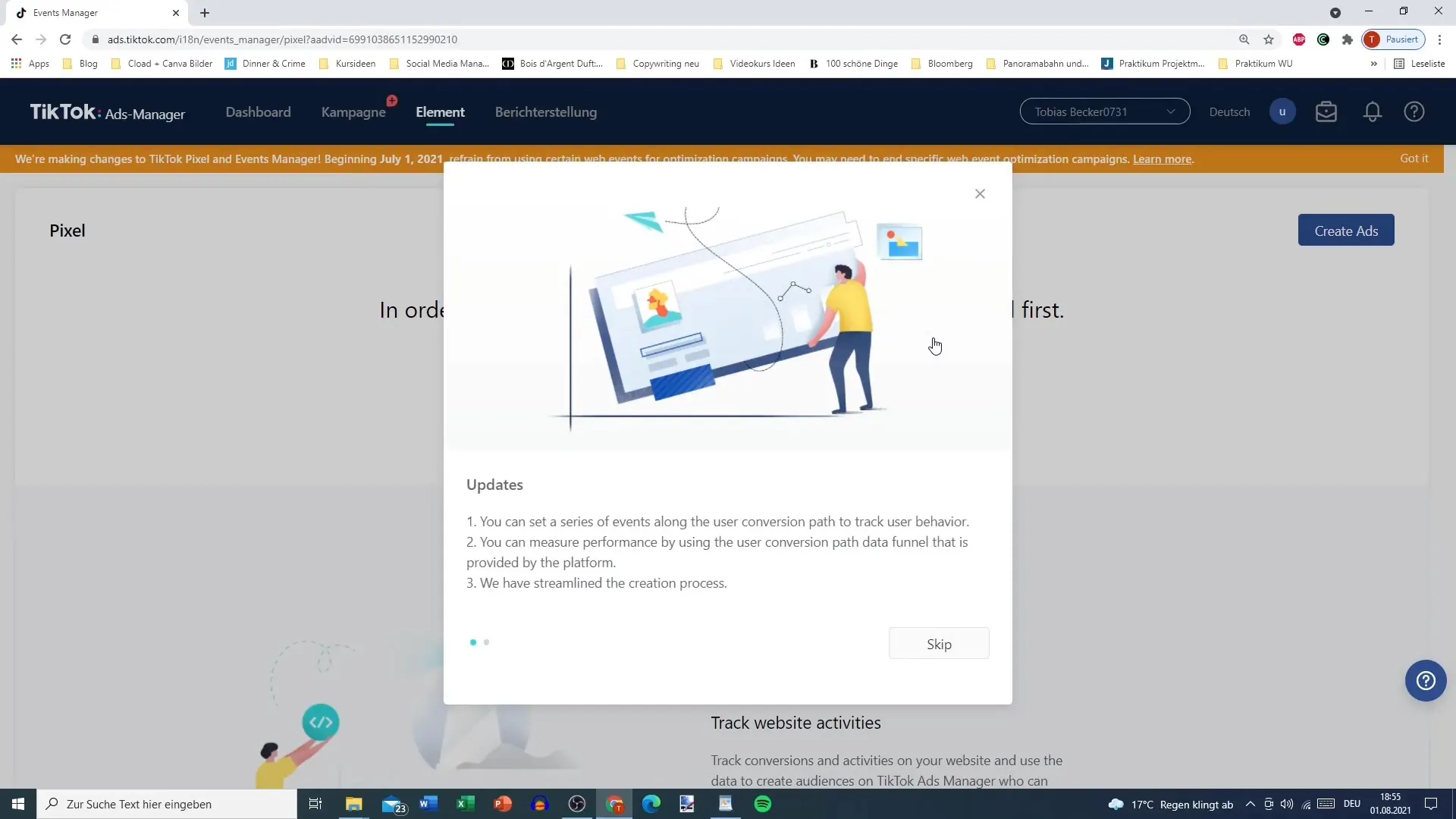
Βήμα 3: Δημιουργία Pixel
Για να δημιουργήσεις ένα νέο Pixel, πρέπει να καθορίσεις ένα όνομα για το Pixel. Αυτό θα μπορούσε π.χ. να είναι «Pixel Online Κατάστημα XY», για να το ετικετοποιήσεις για το συγκεκριμένο κατάστημαή το προϊόν σου.
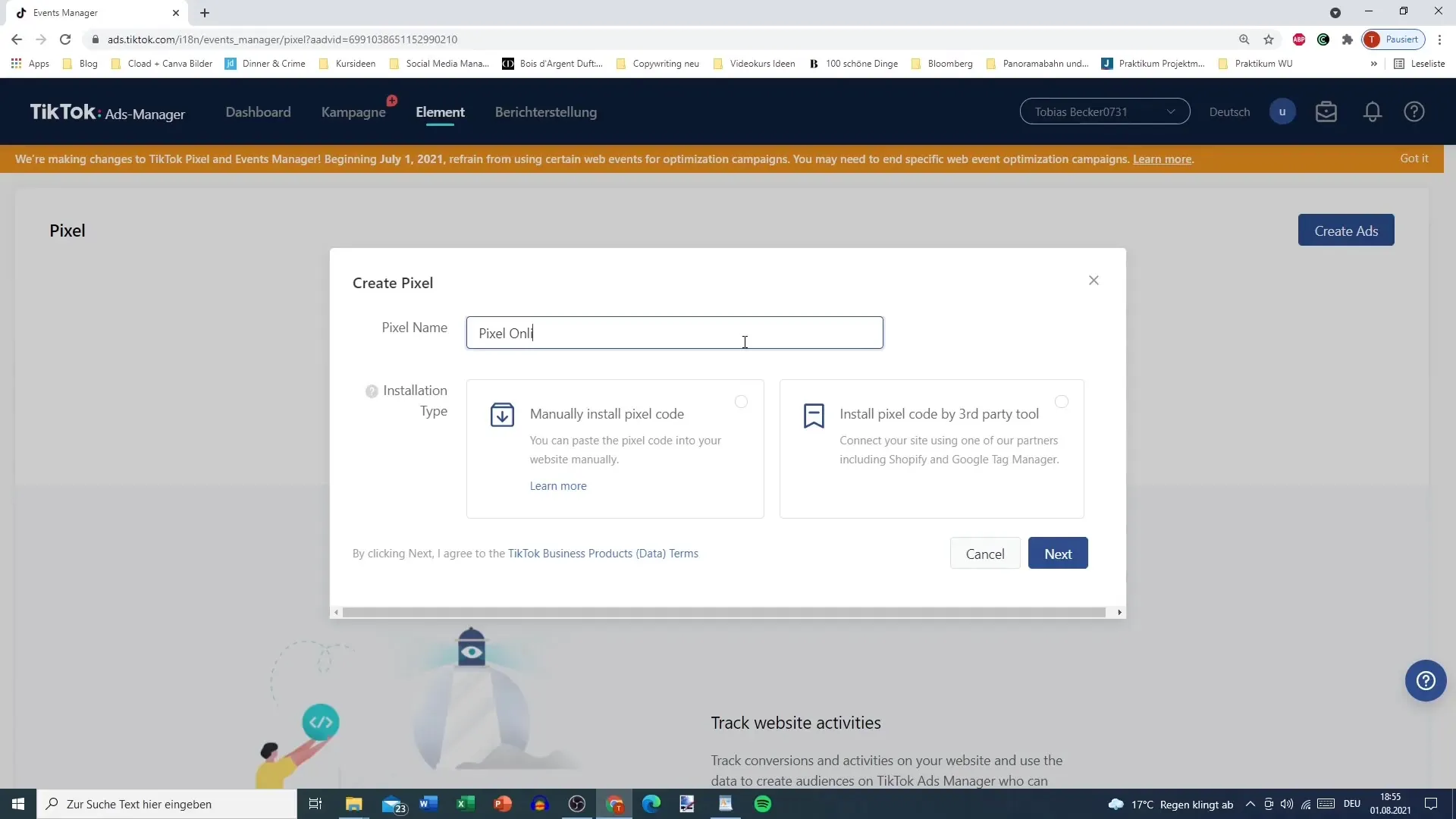
Βήμα 4: Εγκατάσταση του Pixel
Έχεις δύο επιλογές για την εγκατάσταση: την χειροκίνητη εγκατάσταση του κώδικα ή την ενοποίηση μέσω πλατφορμών όπως το Shopify ή ο Google Tag Manager. Αν επιλέξεις την χειροκίνητη εγκατάσταση, αντέγραψε τον παρεχόμενο κώδικα Pixel και επικόλλησέ τον στην κεφαλίδα της ιστοσελίδας σου.
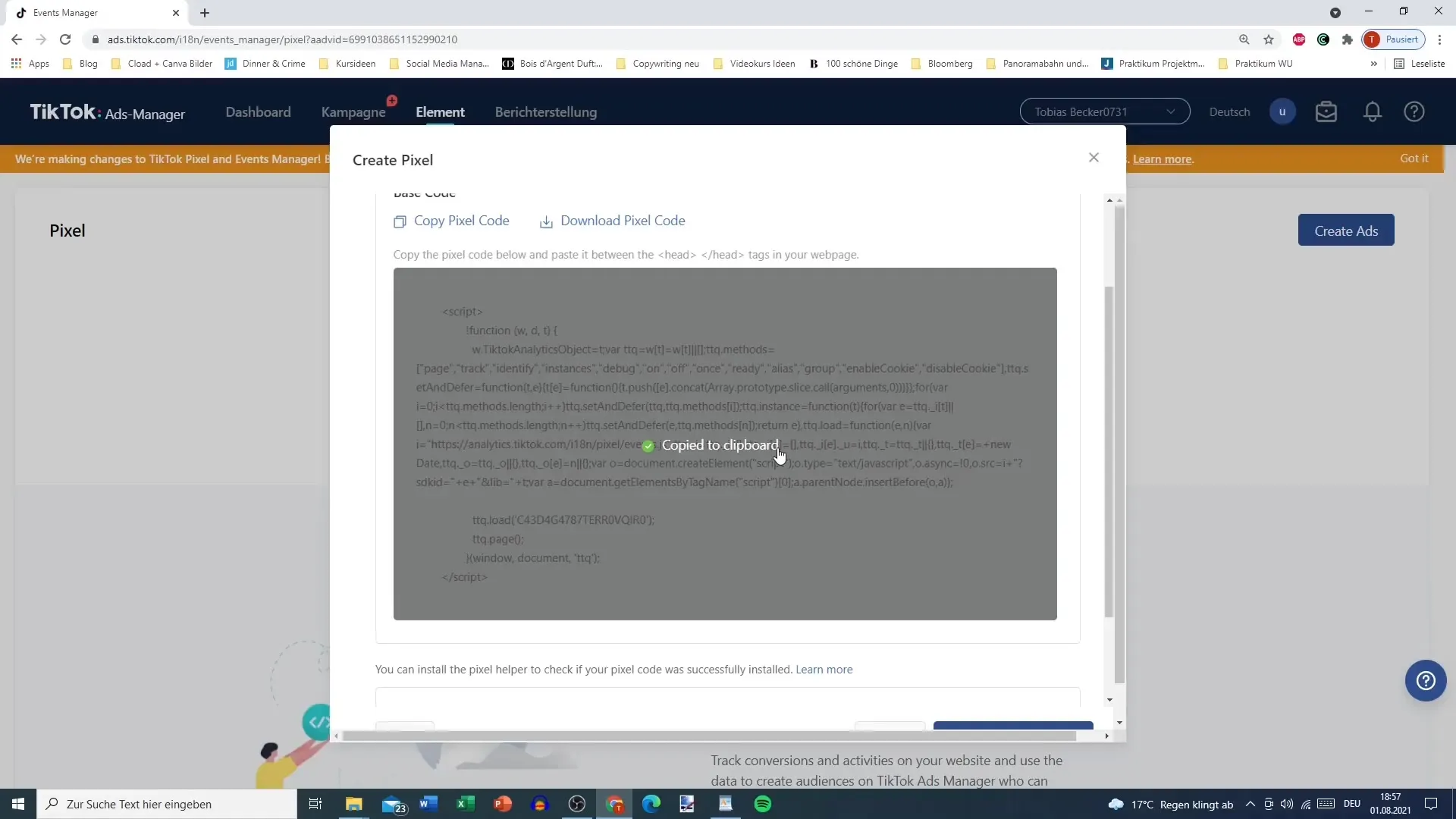
Βήμα 5: Επιλογή λειτουργίας εγκατάστασης
Τώρα πρέπει να επιλέξεις μεταξύ τυπικής λειτουργίας και λειτουργίας προγραμματιστή. Αν δεν έχεις γνώσεις προγραμματισμού, σου προτείνω να επιλέξεις την τυπική λειτουργία για να διευκολύνεις τη διαδικασία ρύθμισης.
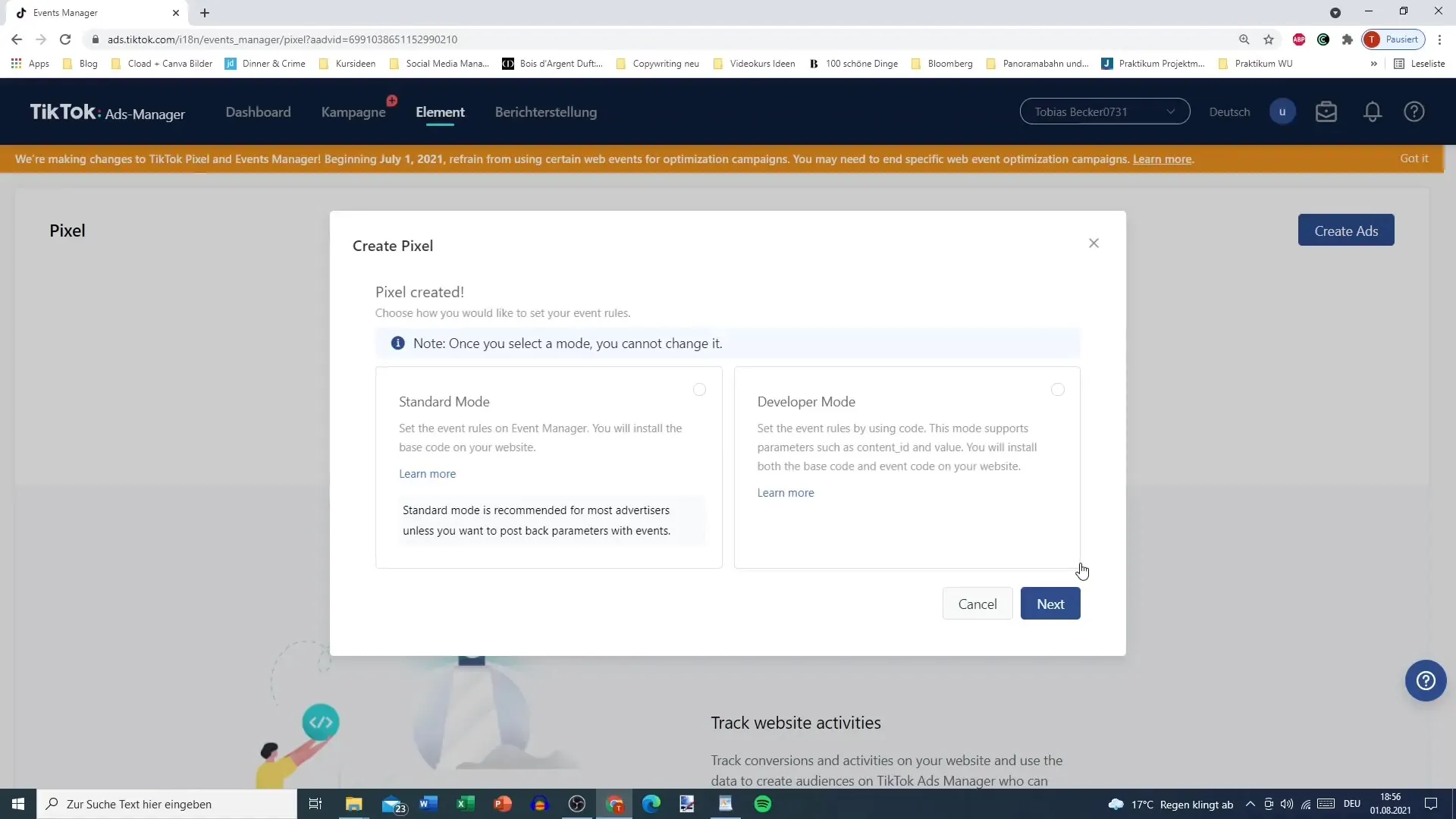
Βήμα 6: Διαμόρφωση συμβάντων
Μετά την εγκατάσταση του Pixel, πηγαίνεις στη σελίδα «Συμβάντα» και έχεις τη δυνατότητα να επιλέξεις μεταξύ διάφορων κατηγοριών συμβάντων. Θα μπορούσες π.χ. να επιλέξεις «Συμβάντα E-Commerce» για να καταγράψεις ακριβή δεδομένα σχετικά με αγορές και άλλες σημαντικές ενέργειες στην ιστοσελίδας σου.
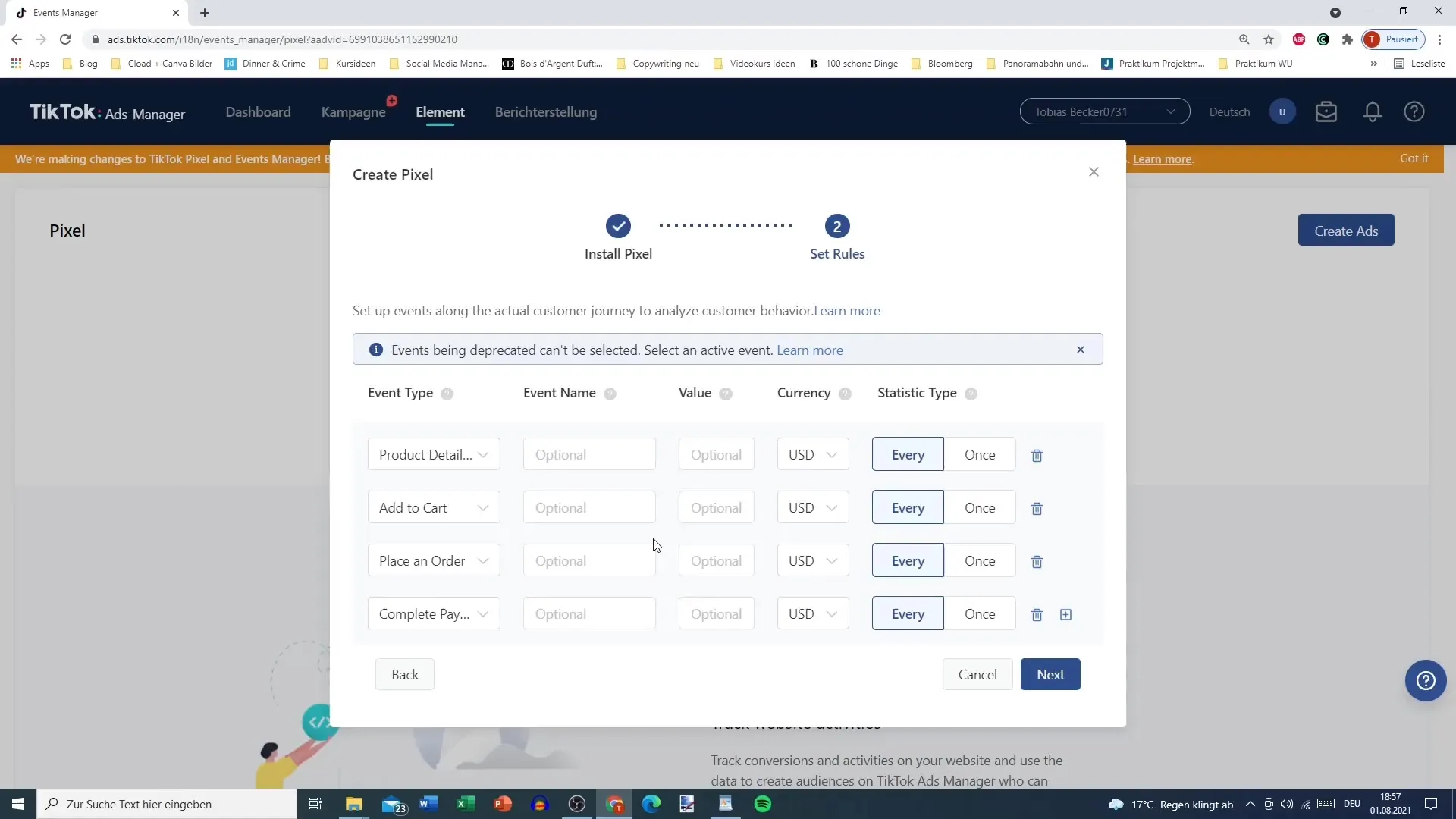
Βήμα 7: Ορισμός γεγονότων
Εδώ μπορείς να ορίσεις ειδικά γεγονότα, όπως π.χ. την ολοκλήρωση αγοράς ή τη δημιουργία λογαριασμού χρήστη. Όταν κάποιος αγοράσει στην ιστοσελίδα σου και δρομολογηθεί στη σελίδα πληρωμής, μπορείς να το θεαθείς ως «Πώληση». Ανέθεσε μια χρηματική αξία στο γεγονός, για να αξιολογήσεις αργότερα την επιτυχία των εκστρατειών σου.
Βήμα 8: Καθορισμός στρατηγικής παρακολούθησης
Μπορείς να αποφασίσεις αν το γεγονός θα παρακολουθείται κάθε φορά που ένας χρήστης εκτελεί μια ενέργεια ή μόνο μία φορά ανά χρήστη. Αυτή η απόφαση έχει αντίκτυπο στην αξιολόγηση των εκστρατειών σου.
Βήμα 9: Προσθήκη επιπλέον γεγονότων
Εκτός από το «Πώληση», υπάρχουν και άλλα γεγονότα όπως «Εγγραφή Χρήστη» ή «Προσθήκη Χρέωσης». Εδώ μπορείς να καθορίσεις πόσο αξίζουν αυτές οι ενέργειες για την επιχείρησή σου και αν θα παρακολουθούνται πάντα ή μόνο μία φορά.
Βήμα 10: Παρακολούθηση URL και ολοκλήρωση
Για να ολοκληρώσεις, μπορείς να καθορίσεις συγκεκριμένες URLs για γεγονότα υπεραγοράς ή πληρωμής. Εδώ εισάγεις τη URL της σελίδας για να μετρήσεις ακριβώς αυτά τα γεγονότα.
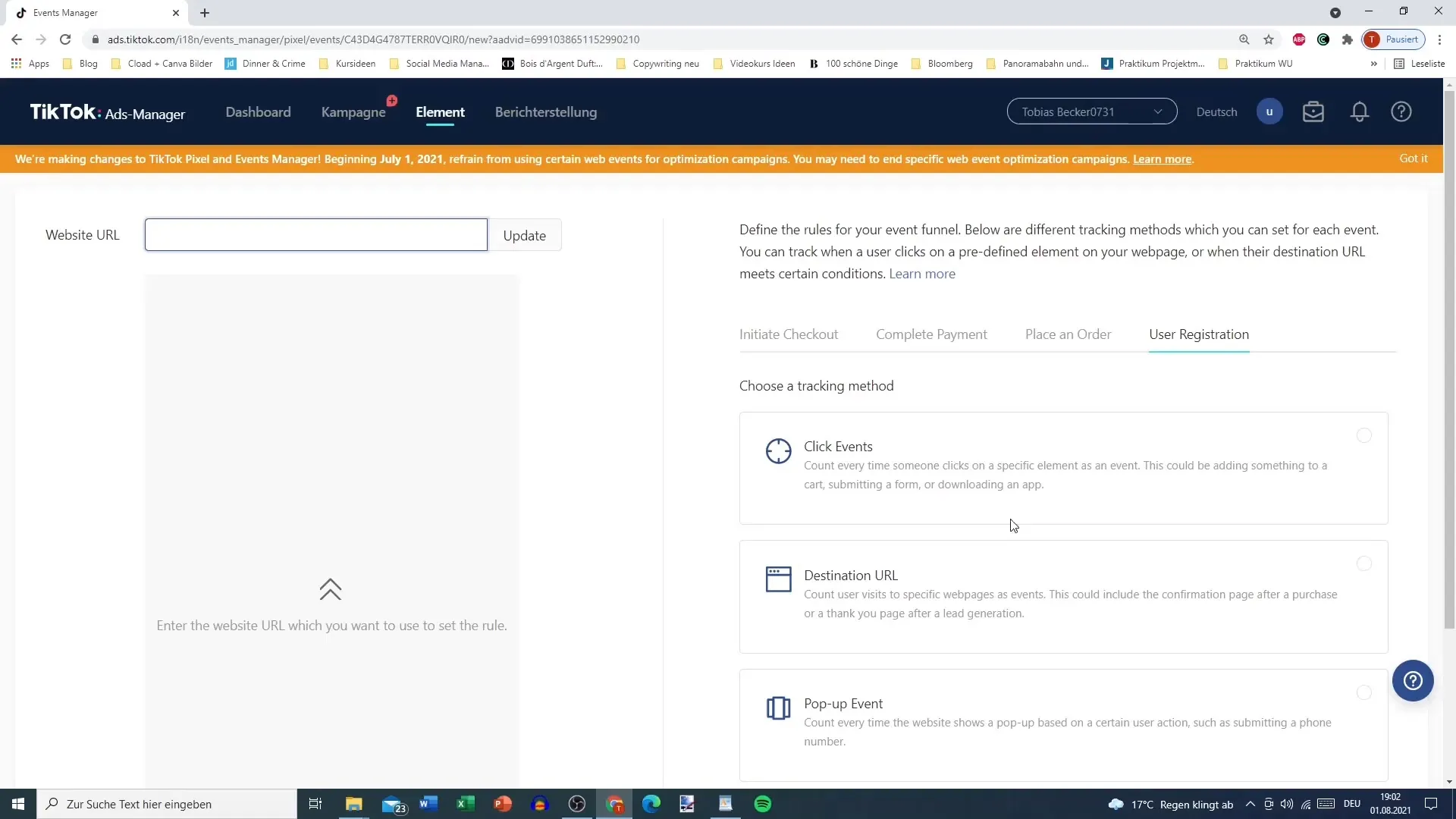
Βήμα 11: Έλεγχος και προσαρμογή
Μόλις έχεις ρυθμίσει το Pixel σου, έλεγξε αν έχεις ρυθμίσει τα πάντα σωστά. Δες τις διάφορες ρυθμίσεις και προσαρμόστε τις αν χρειαστεί. Καλό είναι να γνωρίζεις: Υπάρχει τώρα μια επιλογή για να διαγράψεις το Pixel αν χρειαστεί να κάνεις αλλαγές.
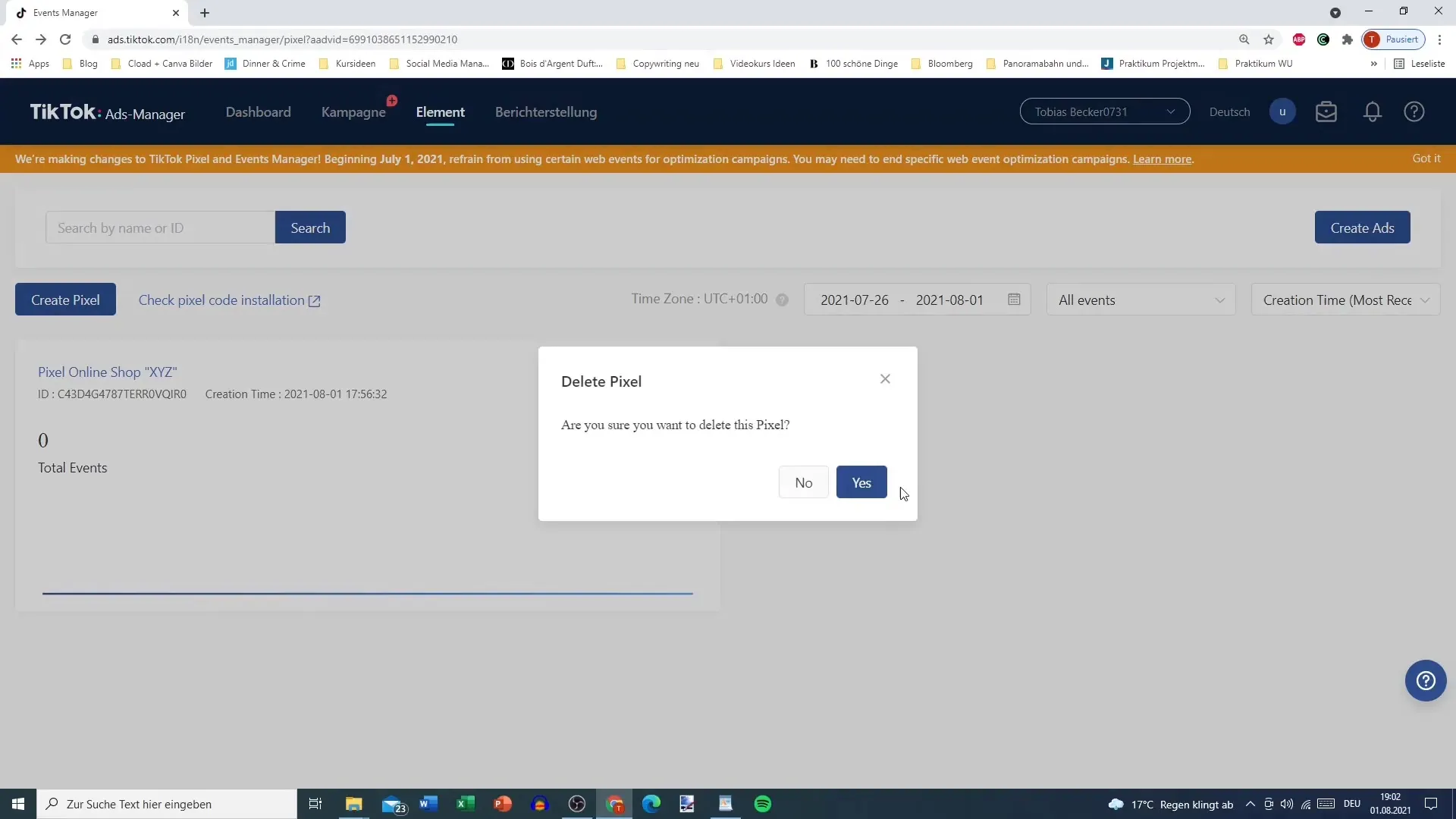
Συμπέρασμα – TikTok-Pixel: Ένας ολοκληρωμένος οδηγός για την ενοποίηση
Με αυτόν τον ολοκληρωμένο οδηγό έχεις τώρα μάθει όλα τα απαραίτητα βήματα για την ρύθμιση του TikTok-Pixel. Μπορείς τώρα να διασφαλίσεις ότι το Online κατάστημα σου είναι αποτελεσματικά συνδεδεμένο με τη διαφήμιση στο TikTok, προκειμένου να συλλέξεις πολύτιμα δεδομένα σχετικά με τη συμπεριφορά των χρηστών. Οι αποκτώμενες αναλύσεις θα σε βοηθήσουν να βελτιώσεις στοχευμένα τις εκστρατείες σου.
FAQ
Πώς να εγκαταστήσω το TikTok-Pixel;Μπορείς να εγκαταστήσεις το TikTok-Pixel χειροκίνητα στην κεφαλίδα της ιστοσελίδας σου ή να το ενοποιήσεις μέσω πλατφορμών όπως το Shopify ή ο Google Tag Manager.
Ποια γεγονότα μπορώ να παρακολουθήσω με το TikTok-Pixel;Με το TikTok-Pixel μπορείς να παρακολουθήσεις αγορές, εγγραφές χρηστών και άλλα σημαντικά γεγονότα.
Πώς μπορώ να καθορίσω την αξία των γεγονότων;Μπορείς να αναθέσεις σε κάθε γεγονός μια χρηματική αξία, για να μετρήσεις την επιτυχία των εκστρατειών σου.
Μπορώ να επεξεργαστώ το TikTok-Pixel αργότερα;Ναι, μπορείς να προσαρμόσεις τις ρυθμίσεις του Pixel και να το διαγράψεις αν χρειαστεί.
Πού μπορώ να βρω βοήθεια για την εγκατάσταση του Pixel;Στον TikTok Ads Manager θα βρεις οδηγίες που θα σε βοηθήσουν στην εγκατάσταση και ρύθμιση του Pixel.


